

СДЕЛАЙТЕ СВОИ УРОКИ ЕЩЁ ЭФФЕКТИВНЕЕ, А ЖИЗНЬ СВОБОДНЕЕ
Благодаря готовым учебным материалам для работы в классе и дистанционно
Скидки до 50 % на комплекты
только до
Готовые ключевые этапы урока всегда будут у вас под рукой
Организационный момент
Проверка знаний
Объяснение материала
Закрепление изученного
Итоги урока

Создание формул в текстовом редакторе MsWord.
Категория:
Информатика
18.11.2020 00:22




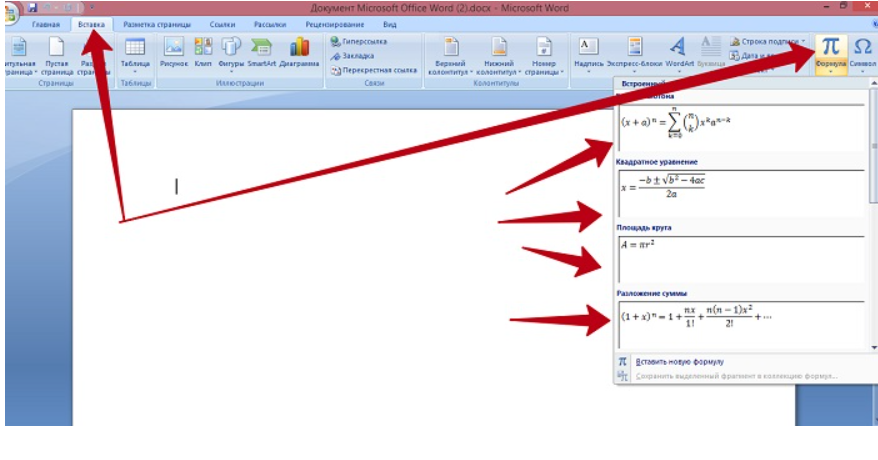 Нажимаем вверху Вкладка «Вставка» и выбираем Кнопку
Нажимаем вверху Вкладка «Вставка» и выбираем Кнопку 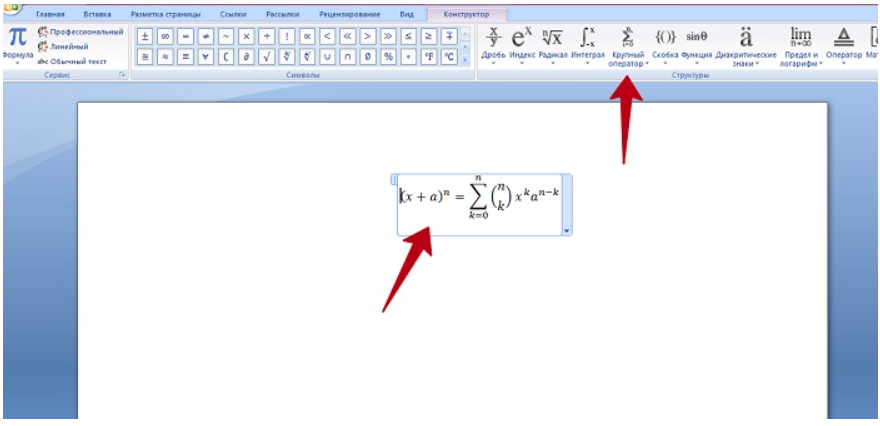 Отобразятся различного вида формулы. Нажимаем левой кнопкой мыши на нужный шаблон (рисунок 2).
Отобразятся различного вида формулы. Нажимаем левой кнопкой мыши на нужный шаблон (рисунок 2). 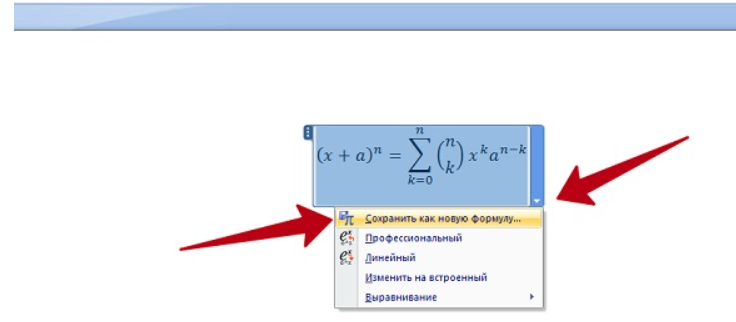 После работы над формулой, её можно сохранить. Нажимаете с правой стороны редактора формулы – «Параметры формул» (Рисунок 3). Затем, выбираете из списка «Сохранить, как новую формулу».
После работы над формулой, её можно сохранить. Нажимаете с правой стороны редактора формулы – «Параметры формул» (Рисунок 3). Затем, выбираете из списка «Сохранить, как новую формулу».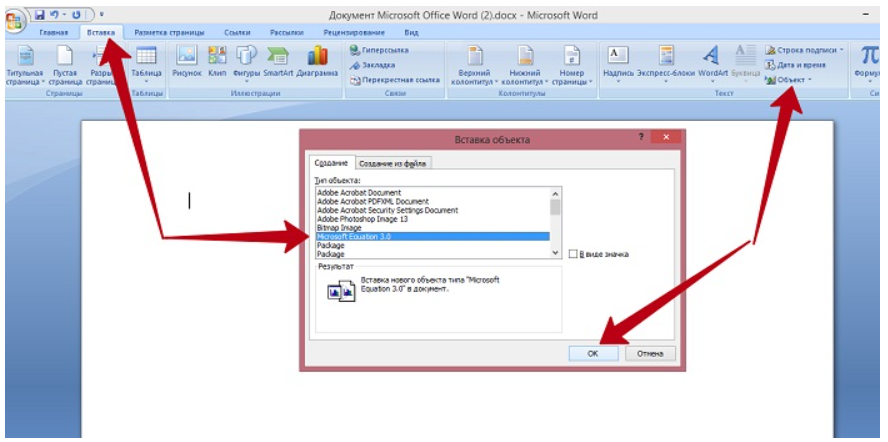 «Вставка» далее «Объект» из раздела выбираем «Microsoft Equation 3.0» и сохраняемся с помощью кнопки «ОК» (Рисунок 4). Появится панель управления с формулами, и сам редактор, в котором можно прописать любую формулу через эту панель
«Вставка» далее «Объект» из раздела выбираем «Microsoft Equation 3.0» и сохраняемся с помощью кнопки «ОК» (Рисунок 4). Появится панель управления с формулами, и сам редактор, в котором можно прописать любую формулу через эту панель









